红米电脑关闭防火墙拦截步骤是什么?
- 生活经验
- 2025-05-14
- 2
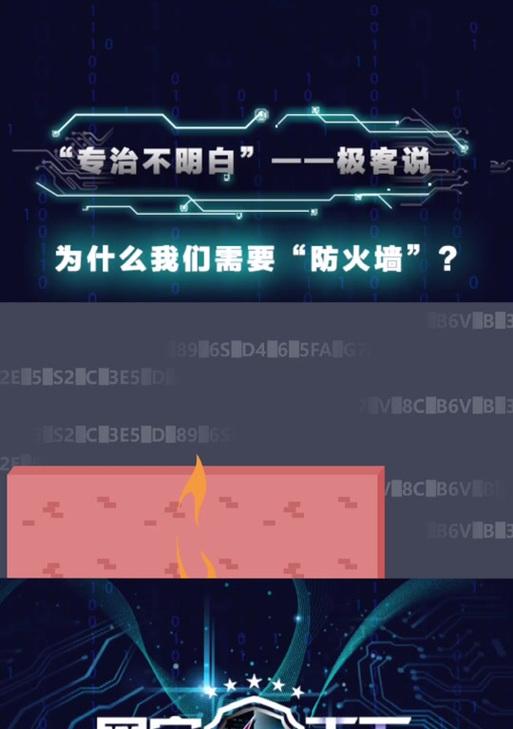
在现代的网络环境中,个人电脑安全越来越重要,防火墙作为电脑安全的第一道防线,对于防止恶意软件和网络攻击起着至关重要的作用。然而,在特定情况下,用户可能需要关闭防火墙来进...
在现代的网络环境中,个人电脑安全越来越重要,防火墙作为电脑安全的第一道防线,对于防止恶意软件和网络攻击起着至关重要的作用。然而,在特定情况下,用户可能需要关闭防火墙来进行某些网络调试或者确保某些软件的正常运行。本篇文章将详细介绍在红米电脑上关闭防火墙的步骤,并提供一些必要的背景知识和实用技巧。
理解防火墙的作用
在开始操作之前,我们需要明白防火墙的基本作用。防火墙是一种安全系统,它能够根据预定的安全规则,监控并控制进出计算机网络的数据流。在红米电脑上,通常会内置防火墙来保护用户免受网络威胁。
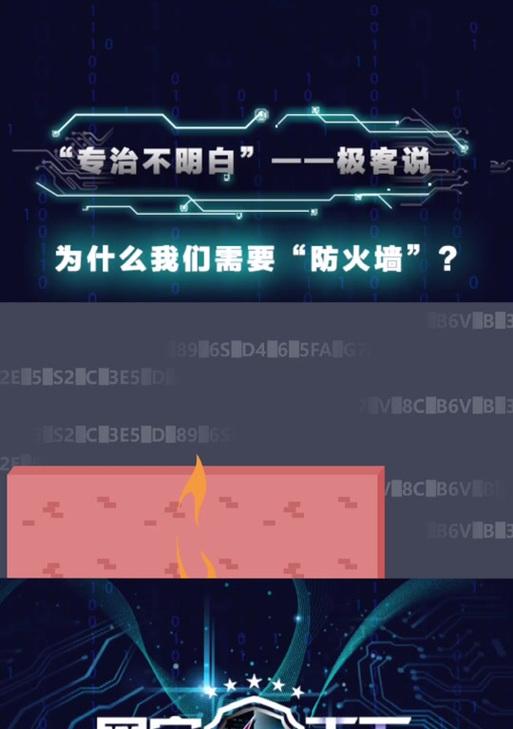
关闭红米电脑防火墙前的准备
1.了解关闭防火墙的风险
关闭防火墙会降低电脑的网络安全防护水平,可能使你的电脑容易受到病毒、木马和其他恶意软件的攻击。在需要关闭防火墙时,请确保你了解这些潜在风险,并采取其他安全措施,如安装更新的防病毒软件。
2.备份重要数据
在进行任何可能影响系统安全的修改之前,建议先备份重要数据。这样,如果出现任何问题,可以保证数据的安全。
3.考虑是否真的需要关闭防火墙
在大多数情况下,我们并不需要关闭防火墙。请确保你确实需要关闭防火墙来完成特定任务,并且在完成任务后立即重新开启防火墙。

关闭红米电脑防火墙的详细步骤
步骤1:打开控制面板
在红米电脑上,点击左下角的“开始”按钮。
在搜索框中输入“控制面板”并打开它。
步骤2:进入系统和安全设置
在控制面板中,选择“系统和安全”选项。
步骤3:选择防火墙设置
在“系统和安全”中,点击“WindowsDefender防火墙”链接。
步骤4:关闭防火墙
在左侧菜单中,选择“关闭WindowsDefender防火墙”。
你将看到两个选项:关闭“域网络”、“私有网络”和“公共网络”的防火墙,或者仅关闭“私有网络”的防火墙。
根据需要选择关闭网络类型的选项,并点击“确定”。
注意:关闭防火墙的界面可能会根据Windows版本有所不同,请根据实际界面进行选择。
步骤5:确认关闭防火墙
关闭操作后,返回防火墙状态页面,你将看到防火墙已经处于关闭状态。
如果需要,也可以选择重新开启防火墙。
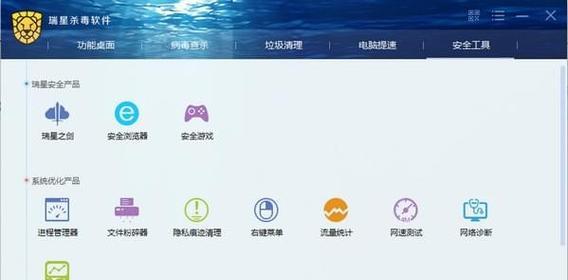
可能遇到的问题及解决方法
问题1:无法关闭防火墙
可能原因:用户权限不足。
解决方案:以管理员身份登录,再尝试关闭防火墙。
问题2:关闭防火墙后出现安全警告
可能原因:系统安全设置自动恢复防火墙开启。
解决方案:检查是否有系统安全策略限制了防火墙的关闭,或重新评估是否真的需要关闭防火墙。
防火墙关闭后的安全建议
即使在关闭防火墙后,也应采取一些安全措施以保证系统安全:
确保你的操作系统和所有软件都是最新版本。
使用强密码,并定期更改。
安装并定期更新防病毒软件。
在不需要时尽量不要使用管理员账户。
结语
综上所述,关闭红米电脑的防火墙可以通过简单的几个步骤完成,但需谨慎处理,以免给计算机安全带来不必要的风险。在完成相关操作后,应立即评估风险并采取必要的安全措施。务必确保您了解关闭防火墙的潜在后果,并在操作前做好充分的准备工作。
本文链接:https://www.yuebingli.com/article-9516-1.html

